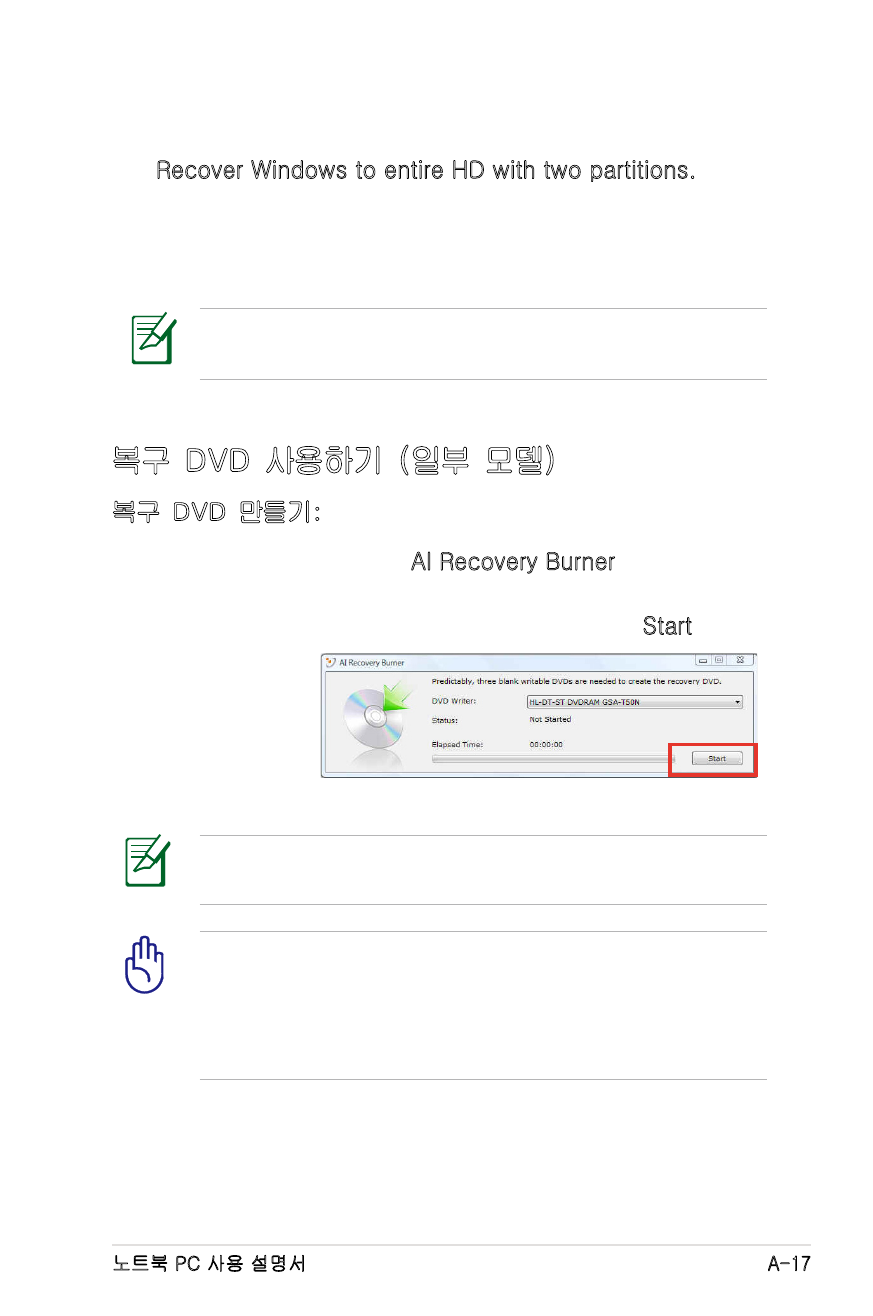
복구 DVD 사용하기 (일부 모델)
복구 DVD 만들기:
1. Windows 바탕 화면에서 AI Recovery Burner 아이콘을 더블
클릭해 주십시오.
2. 쓰기 가능한 공 DVD를 옵티컬 드라이브에 넣고, Start를 클릭
하여 복구 DVD
만들기를 시작
해 주십시오.
3. 이어지는 화면
의 지시에 따라
복구 DVD 만들기를 완료해 주십시오.
복구 DVD를 만들기 위해 충분한 수의 쓰기 가능한 공 DVD를
준비해 주십시오.
중요! 노트북 PC에서 시스템 복구를 수행하기 전에 외장 하
드디스크 드라이브의 연결을 제거해 주십시오. Microsoft 사
에 따르면 올바르지 않은 디스크로 Windows 운영체제를 설
치하거나 잘못된 디스크 파티션 분할로 인해 중요한 데이터
를 잃을 수 있습니다.
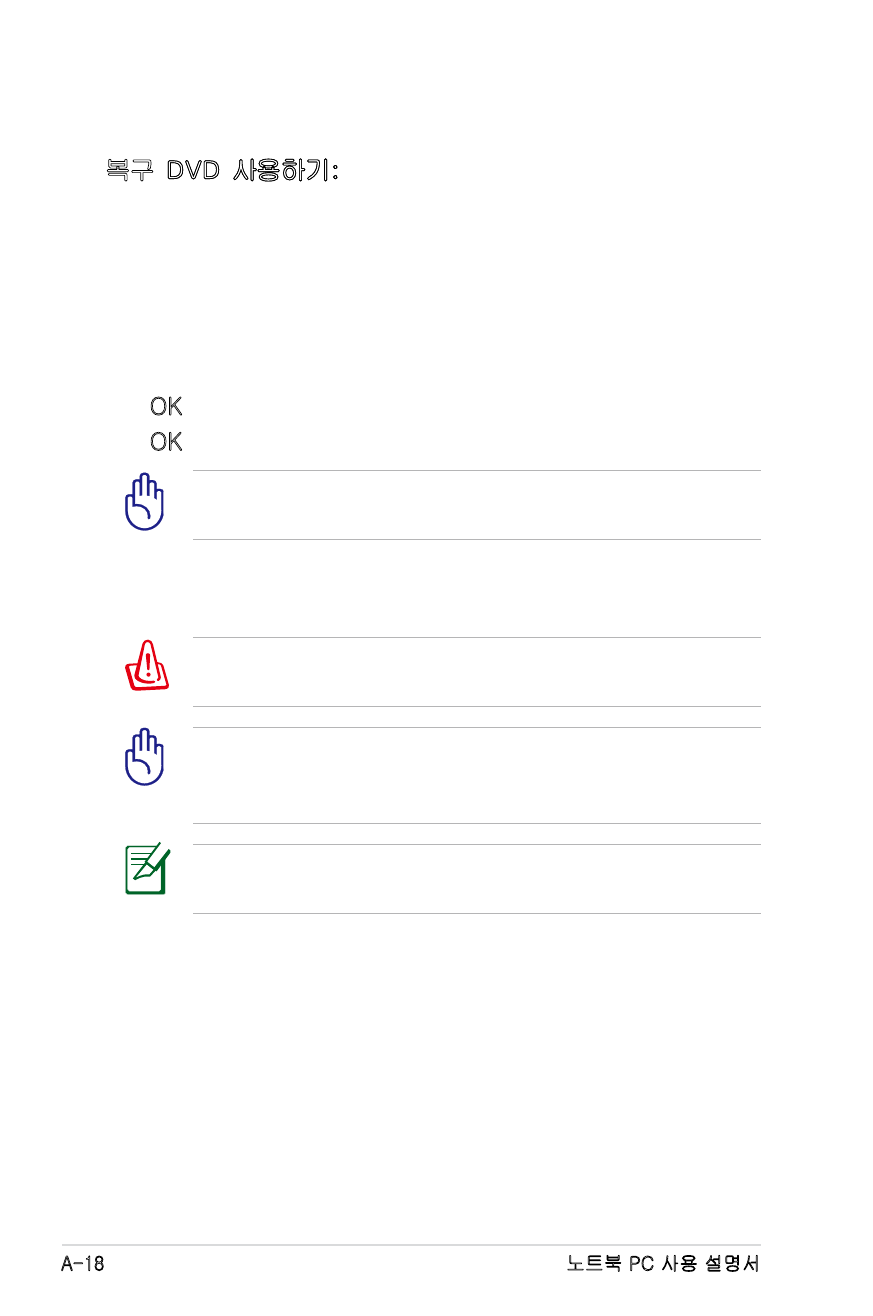
A-18
노트북 PC 사용 설명서
복구 DVD 사용하기:
DVD 사용하기::
1. 옵티컬 드라이브에 Recovery(복구) DVD를 넣어 주십시
오. 노트북 PC의 전원을 켜 주십시오.
2. 노트북 PC를 다시 시작하고 부팅 시, [ESC]를 눌러주십
시오. 아래 방향의 화살표를 사용하여 옵티컬 드라이브
(“CD/DVD”로 쓰여 있을 수 있음)를 선택한 후, [ENTER]
버튼을 눌러 복구 DVD로 부팅해 주십시오.
3. OK를 선택하면 이미지 복구를 시작합니다.
4. OK를 선택하여 시스템 복구를 확인해 주십시오.
복구 과정은 하드드라이브의 데이터를 덮어 씌웁니다. 복구 전
에 모든 중요한 데이터를 백업해 두었는지 확인해 주십시오.
5. 이어지는 화면의 지시에 따라 복구 과정을 완료해 주십시
오.
경고: 복구 과정 도중 특별한 지시 없이는 복구 디스크를 꺼내
지 마십시오. 파티션이 사용 불가능하게 될 수도 있습니다.
시스템 복구를 실행하기 전에 전원 어댑터가 노트북 PC에 연
결되어 있는지 확인해 주십시오. 불안정한 전원 공급으로 인
해 복구 과정이 실패할 수도 있습니다.
드라이버 및 유틸리티 업데이트는 ASUS 웹사이트 www.asus.
com에서 확인이 가능합니다.
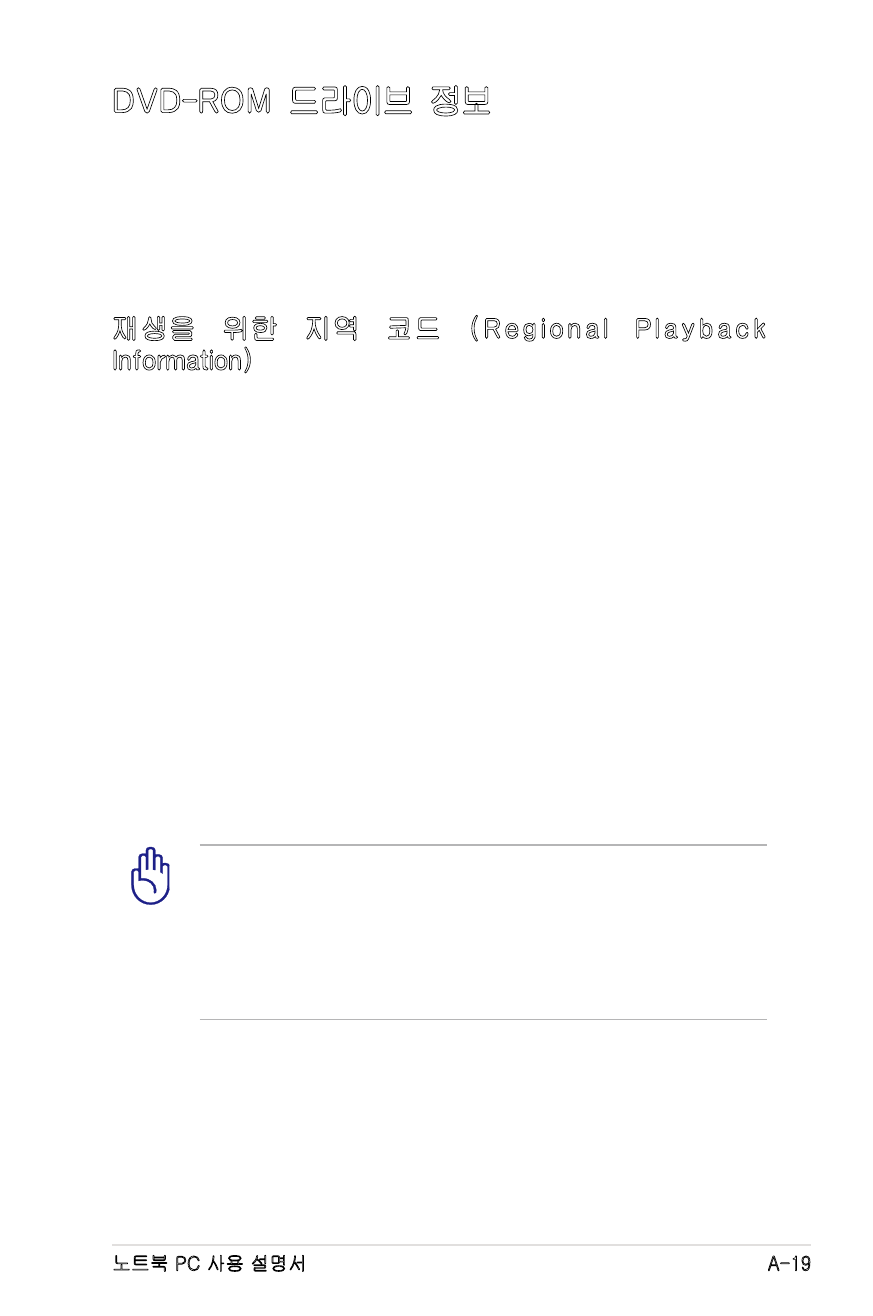
노트북 PC 사용 설명서
A-19